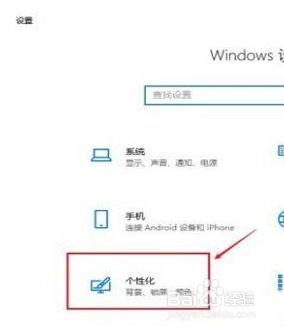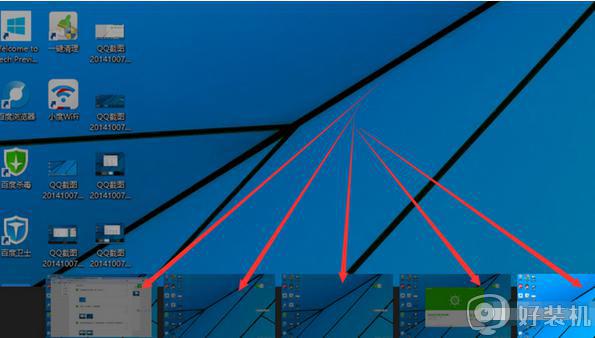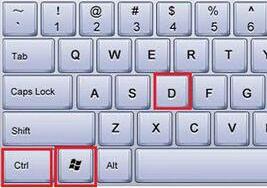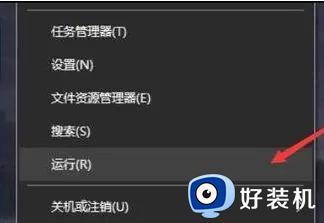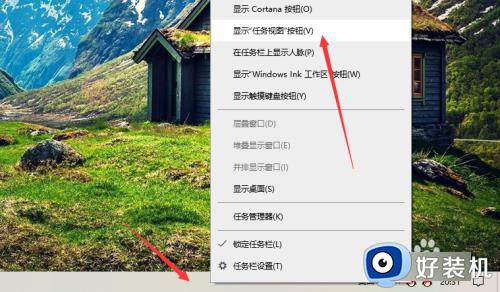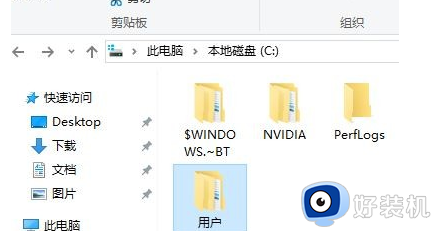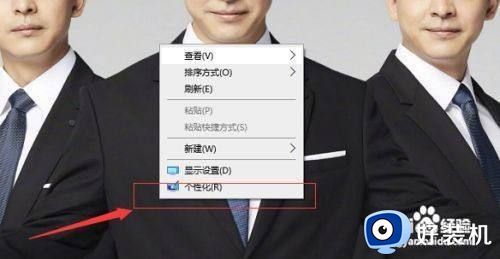win10怎么切换第二个桌面 win10切换第二桌面的详细方法
时间:2023-03-01 18:07:26作者:qin
电脑的多桌面功能可以给win10旗舰版电脑设计多个桌面,分类管理,如工作桌面、私人桌面、会议桌面,根据各种在不同场景迅速切换对应桌面,各种场景变换来不及关闭无关文件,非常便捷实用,那么win10系统怎么用多桌面功能切换第二桌面呢?大家来和我一起看一看win10切换第二桌面的详细方法吧。
以下是具体的步骤内容:
1、点击任务视图
点击任务栏下方的任务视图。
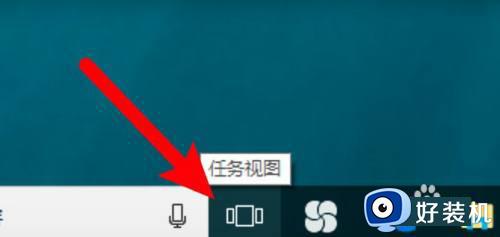
2、选择桌面
点击选择要切换的桌面。
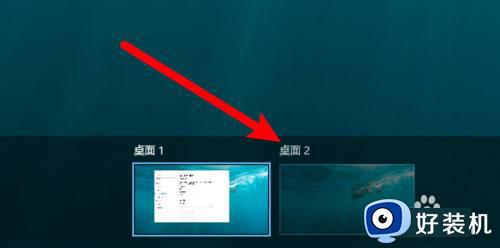
3、切换到新桌面
成功切换到新的桌面上。
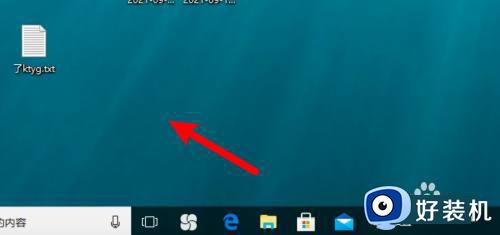
以上就是win10切换第二桌面的详细方法的内容介绍,如果遇到了以上情况,大家跟着上面的步骤一步步来操作就好了,希望对各位用户们有所帮助。